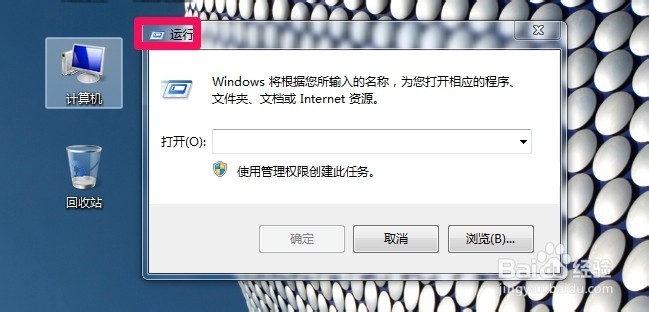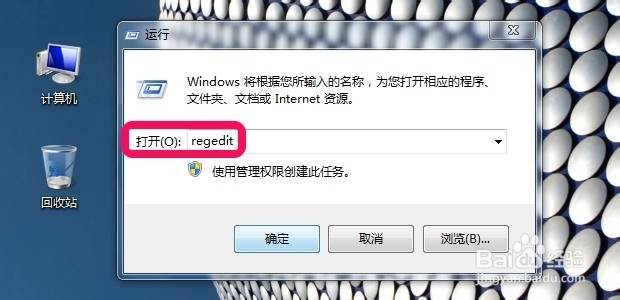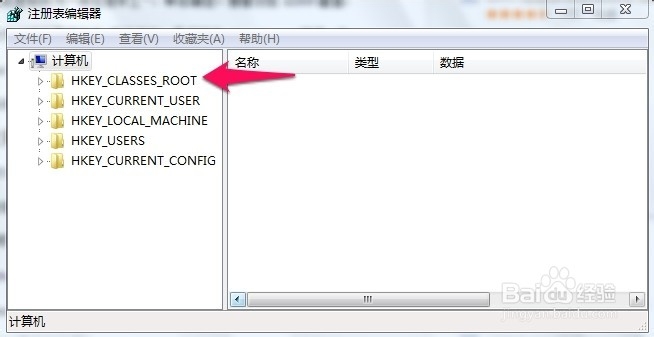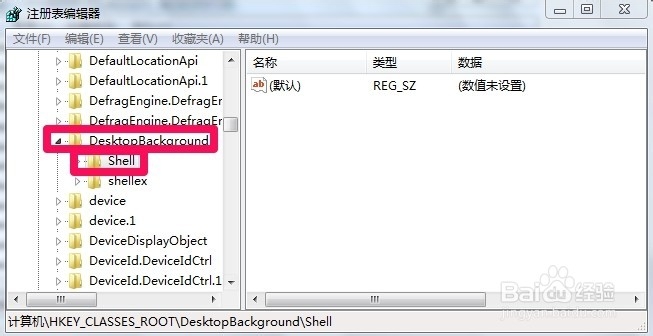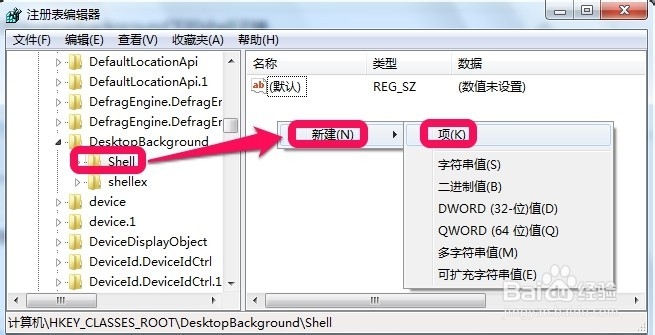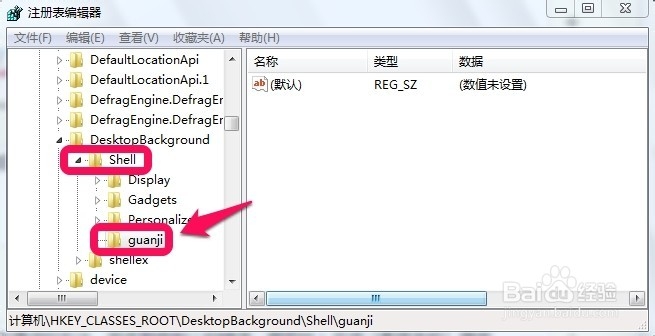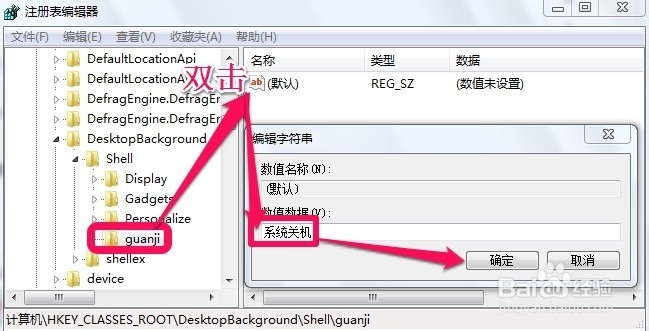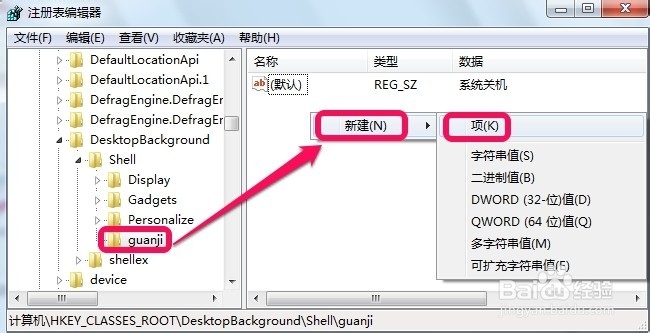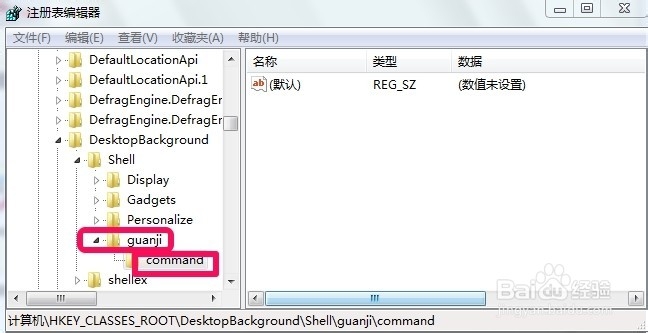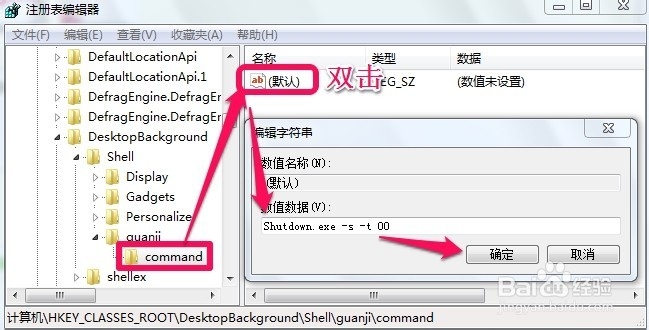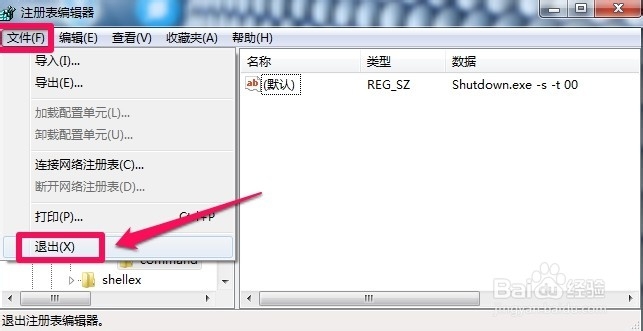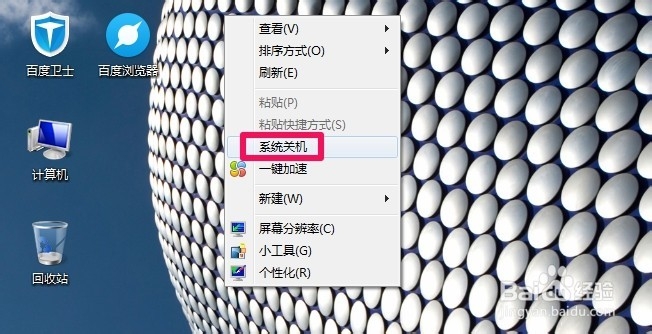Win7右键菜单怎么添加“关机”命令
1、这里通过修改注册表的方法来实现这个功能,第一步打开电脑运行窗口,快捷方式是按下键盘“窗口键+R”。
2、运行窗口中输入regedit打开系统的注册表编辑器。
3、注册表编辑器中点击第一个HKEY_CLASSES_ROOT打开.
4、在HKEY_CLASSES_ROOT找到desktopbackground下的shell子键打开。
5、在shell键右边窗口中单击鼠标右键,选择新建-项打开。
6、然后将新建的项目名字设置为guanji,这样应该可以自己设置名称。
7、在新建项的右边,双击那里默认的键值,然后输入文字“系统关机”确定。
8、然后在右边继续单击鼠标右键,新建一个项。项的名字设置为command.
9、在command的右边,双击默认的项目,输入键值Shutdown.exe -s -t 00,这个代表点击按钮后立刻进行关机,设置好以后退出注册表编辑器。
10、现在我们在桌面单击鼠标右键,就可以快速的进行关机。
声明:本网站引用、摘录或转载内容仅供网站访问者交流或参考,不代表本站立场,如存在版权或非法内容,请联系站长删除,联系邮箱:site.kefu@qq.com。
阅读量:67
阅读量:27
阅读量:86
阅读量:74
阅读量:28